Cómo agregar fórmulas al backend en Dataslayer
¿Sabías que Dataslayer permite utilizar fórmulas en su backend? Esta es una funcionalidad muy útil si tienes que cambiar rápidamente un rango de fechas o algunos filtros.
Imagínate no tener que abrir la extensión para modificar los rangos de fechas o los filtros de una consulta ya creada... ¡Deseo concedido!
Importante:
- Las columnas de A a L, de AD a AM y AO en la hoja DataslayerQueries no admiten fórmulas.
- Si has puesto una fórmula en algún campo, por ejemplo en las fechas, no debes modificar esos campos desde la extensión Dataslayer, ya que en ese caso puede haber discrepancias y el nuevo valor no se actualizará en la hoja DataslayerQueries.
Veamos un ejemplo:
Vamos a crear una fórmula con un rango de fechas
¡Podrás cambiar un rango de fechas muy rápidamente en cualquiera de tus consultas realizadas con Dataslayer!
En los pasos 1 a 4, puedes ver cómo agregar una fórmula personalizada (rango con nombre) en Hojas de cálculo de Google. Estos pasos pueden ser omitidos si ya has creado fórmulas personalizadas.
1. Haz clic en la flecha hacia abajo que se encuentra en la parte superior izquierda del documento donde se detalla el número de celda.
2. Haz clic en la opción “Administrar rango con nombre” en la parte inferior del menú desplegable.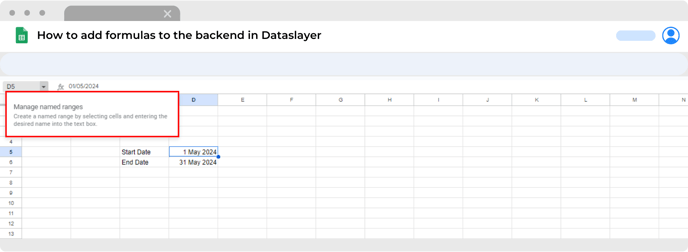
3. Se abrirá la barra lateral “Rango con nombre” a la derecha del documento. Haz clic en “+Agregar un rango”.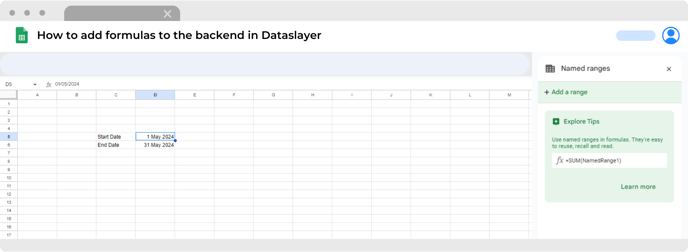
4. Crea tu fórmula para cada celda: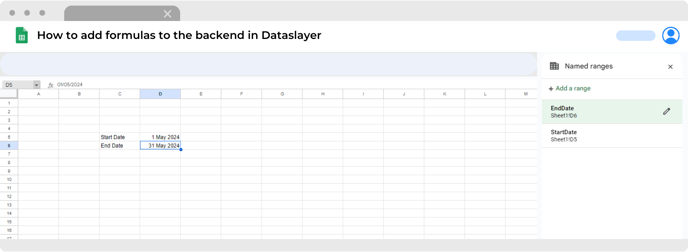
Si ya tienes fórmulas personalizadas creadas, ¡puedes omitir la primera parte y seguir desde aquí!
5. Ahora puedes crear una consulta normal con Dataslayer, con el rango de fechas que desees: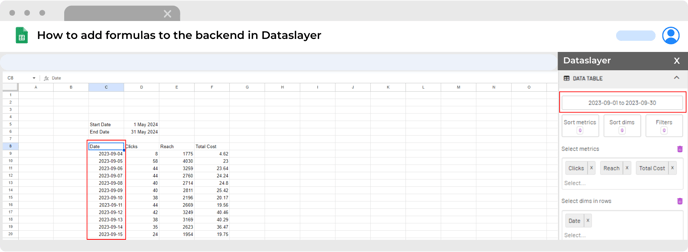
6. Ahora en la hoja oculta " DataslayerQueries ", observamos las columnas "N" y "O". Aquí encontraremos nuestro rango de fechas seleccionado anteriormente:
7. Procederemos a cambiar el rango de fechas a las fórmulas personalizadas que hemos creado anteriormente: 


- Una vez que ambas celdas se hayan actualizado con las fórmulas personalizadas, mostrarán la información actualizada:
8. Ahora puedes refrescar esta consulta en Dataslayer. Observa los resultados: ¡se han actualizado el rango de fechas y toda la tabla!

¡Esta funcionalidad permite a los especialistas en marketing digital cambiar directamente cualquier parámetro de sus consultas de forma muy rápida!
Como siempre, puedes contactarnos a través de nuestro chat en vivo en nuestro sitio web o por correo electrónico si aún tiene dudas o preguntas. ¡Estaremos encantados de ayudarte!